Създаване на резервно копие на драйверите за устройствата

Искане: Здравейте, има ли някакъв начин да се запази на водача, за да ги възстанови, след като преинсталирате операционната система?
Инсталиране на програмата е достатъчно проста. В началото Добре дошли в съветника за инсталиране, щракнете върху «Следваща», тогава трябва да приемете лицензионното споразумение, ако сте съгласни с тях, кликнете «Приемам Споразумението", след това изберете папката, за да инсталирате програмата, щракнете върху «Следваща», изберете папката за съхраняване на преки пътища, щракнете върху «Следваща» отново, а след това можете да създадете икона на десктопа (създаване на икона на работния плот) в лентата за бързо стартиране на (създаване на бърз икона на старта). Маркирайте съответната клетка и натиснете «Напред», след това кликнете върху «Инсталиране». Когато инсталационният прозорец ще приключи, което ви уведомява, че DriverMax идентификация продукция инсталирани драйвери за устройствата. Тази процедура ще се извършва веднъж и ще отнеме 3 до 5 минути (в действителност, когато се изпитва на друг компютър, това отнема не повече от 1,5 м) (Фигура 1).
Фиг. 1. Идентифициране на драйвери
Натиснете бутона "ОК". Това ще стартира процесът на идентификация на шофьора. Тогава DriverMax предлагаме да стартирате програмата в момента (Launch DriverMax) и посетете уеб сайта на програмата (отворите уеб страница). След това кликнете върху «Край». Инсталационният процес е завършен.
2. Работа с програмата:
След настройката главния прозорец на програмата (Фигура 2).

Фиг. 2. главното меню
В този случай, за драйвери на устройства за архивиране използвам «Backup шофьори» опция, но за опцията за «Възстановяване на драйвери от резервната» възстановите драйвер. В допълнение към тези опции DriverMax ви позволява да видите информация за най-популярните компоненти PC, идентифицирането на съществуващото оборудване и да получите подробна информация за инсталираните устройства, но да използвате някои от тези опции, които трябва да се създаде специална сметка.
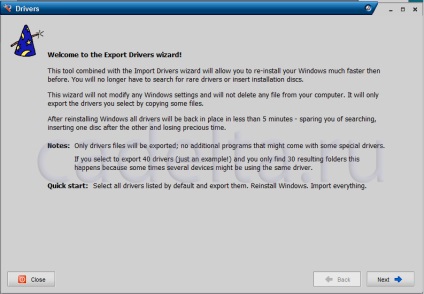
Фиг. 3. Започнете резервните пилоти
Ето описание на процеса на копиране на шофьорите. Кликнете «Следваща». Изчакайте няколко секунди, след което програмата ще определят, че сте инсталирали драйвера (Фигура 4).
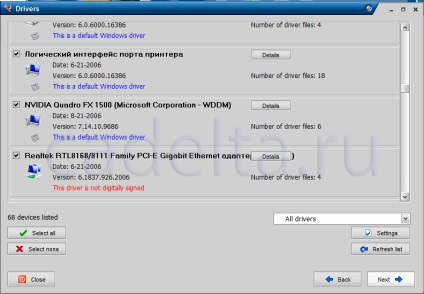
Фиг. 4. Изпълнени шофьор
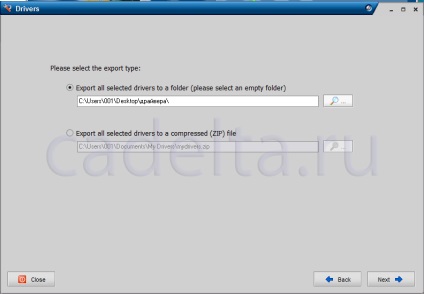
Фиг. 5. Избор на място за да спаси водачите на резервната
Тук можете да изберете къде да се запаметяват копираните шофьорите, поставяйки ги в отделна папка, или в пощенски файл. В този случай, аз избрах вариант 1. След това кликнете върху «Следваща». Започнете процеса на създаване на резервно копие на избрани водачи, а след това ще се появи прозорец (фиг. 6).
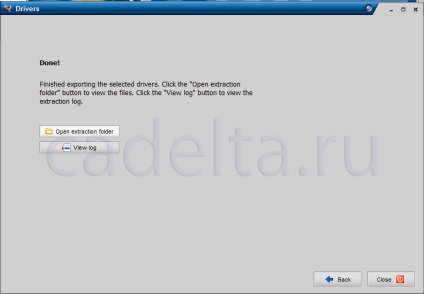
Фиг. 6. Приключване на резервната драйвери на устройства
Можете да видите копирани драйверите са в папка (Open папката екстракция), или да ги гледате списък копирани шофьори (Виж лог). В този процес на драйвери на устройства за архивиране е завършена. Папка с шофьорите по-добър начин да се сменяеми носители. За да направите това, щракнете върху лупата и изберете някоя от медиите (например флаш памет или преносим твърд диск). Трябва да възстановите драйверите след преинсталиране на операционната система или в случай на отстраняване на всеки шофьор.
За да възстановите драйверите чрез DriverMax. отново има нова система за инсталиране на софтуера, както е описано по-горе, и след това кликнете върху «Възстановяване на водачи на МПС от резервната». След това ще видите прозорец, отново, че трябва да направите е да натиснете «Напред». След това ще трябва да прекарат изберете папката, от която ще отидат за възстановяване на драйверите. За да изберете мястото за съхранение на папката с драйверите, щракнете върху иконата на лупа. След това кликнете върху «Следваща». След това DriverMax определи какво архивиране шофьори са в папката и извежда списък. Отмятайте онези водачи, за да бъдат възстановени и натиснете «Напред». Прозорец ще се появи с избраните драйвери за възстановяването (Фигура 7).
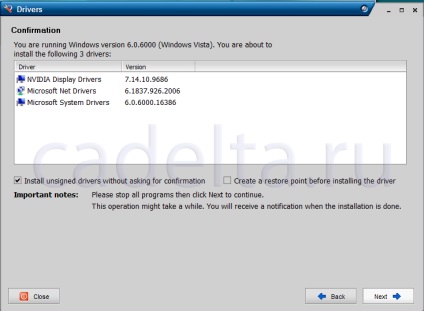
Фиг. 7. Изборът на драйвери за възстановяване
Кликнете «Следваща». Ще се покаже предупредителен «На път сте да инсталирате всички драйвери, показвани. Продължи? »(Вие ще инсталирате всички драйвери са показани). Натиснете «Да». След това, процесът на инсталиране на драйвери ще започне. Прозорец (Фиг.8).
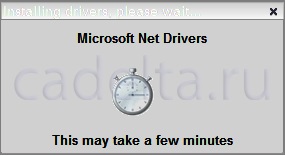
Фиг. 8. Инсталирайте драйверите от резервно копие
Този процес може да отнеме значително време, в зависимост от броя на инсталираните драйвери. Изчакайте, докато процесът не завърши. След това, съобщението «Трябва да рестартирате компютъра си след всяко инсталиране на драйвери. Продължете с рестартиране сега? »(Трябва да рестартирате компютъра, след всяко инсталирате драйвера. Рестартирайте компютъра?). «Да» натиснете.
В програмата отново ще се покаже информация за инсталирания драйвер за избраното устройство, а след това на вашия компютър ще се рестартира. След рестартирането, се уверете, че сте избрали драйверите са инсталирани успешно. Също така да се отбележи, е, че при тестването на програмата DriverMax е случаи, в които са възстановени не всички шофьори (но в повечето случаи DriverMax правилно възстановени драйвери за устройствата). Въпреки това, софтуерът се актуализира и нови версии не трябва да разчитат на още по-съвършен процеса на възстановяване на водача.
Свързани статии
